
【工作步骤】
1)选择【开始】/【制图】,进入工程图模块,单击 ,在【图纸页】对话框选择“标准尺寸”,选择A3图纸,单击“基本视图命令”,再单击【确定】按钮,通过单击左键将主视图放到绘图区的合适位置,单击【关闭】按钮;选择【首选项】/【可视化】/【颜色/线型】,在【单色显示】栏下将【背景】改为白色。
,在【图纸页】对话框选择“标准尺寸”,选择A3图纸,单击“基本视图命令”,再单击【确定】按钮,通过单击左键将主视图放到绘图区的合适位置,单击【关闭】按钮;选择【首选项】/【可视化】/【颜色/线型】,在【单色显示】栏下将【背景】改为白色。
2)在绘图区选中此主视图,单击右键,选择【样式】,在【视图样式】对话框中单击“隐藏线”,将其从“不可见”更改为“虚线”,单击【确定】按钮,如图4-44所示。
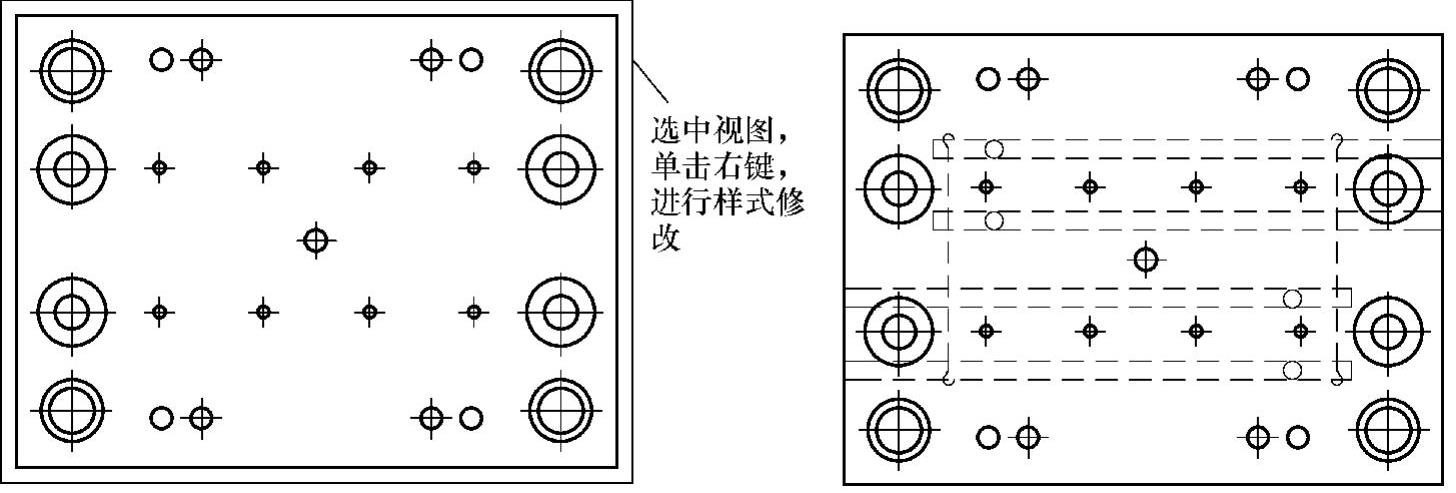
图4-44 样式修改
3)做阶梯剖:选择【插入】/【视图】/【截面】/【简单/阶梯剖】,出现【剖视图】对话框,如图4-45所示。在绘图区点选主视图,【剖视图】对话框发生变化,出现的【截面线】栏下的“铰链线” 与“添加段”
与“添加段” 变得高亮可用;点选左上角的沉头孔中心,绘图区出现剖切铰链线及剖面视图放置提示符号,同时【剖视图】对话框中的“添加段”
变得高亮可用;点选左上角的沉头孔中心,绘图区出现剖切铰链线及剖面视图放置提示符号,同时【剖视图】对话框中的“添加段” 变暗不可用;单击则其重新亮显,依次在绘图区选取拉料杆孔中心、定位销孔中心,单击【剖视图】对话框中的
变暗不可用;单击则其重新亮显,依次在绘图区选取拉料杆孔中心、定位销孔中心,单击【剖视图】对话框中的 ,在适当空白处放好剖视图,如图4-46所示,关闭对话框。观察剖面图,发现剖切截面线需调整。
,在适当空白处放好剖视图,如图4-46所示,关闭对话框。观察剖面图,发现剖切截面线需调整。
双击截面线,出现【截面线】对话框,单击需调整的截面线段,通过滚轮放大需移动的位置,利用点选择 方式将截面线段上移到合适位置,单击【应用】按钮,如图4-47所示。
方式将截面线段上移到合适位置,单击【应用】按钮,如图4-47所示。
同理,完成E—E向阶梯剖,并编辑好视图标签,如图4-48所示。
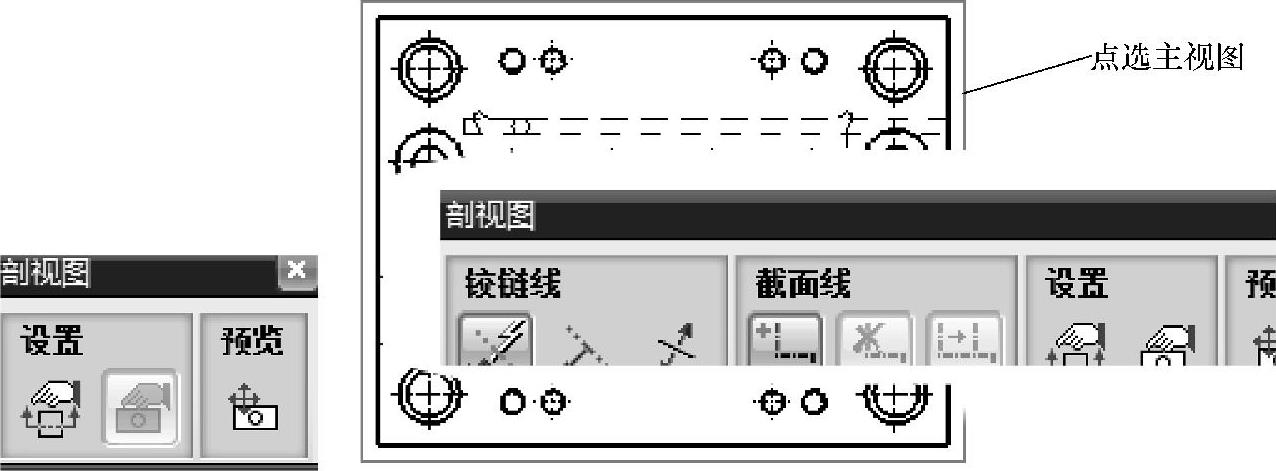
图4-45 做阶梯剖视图(www.xing528.com)
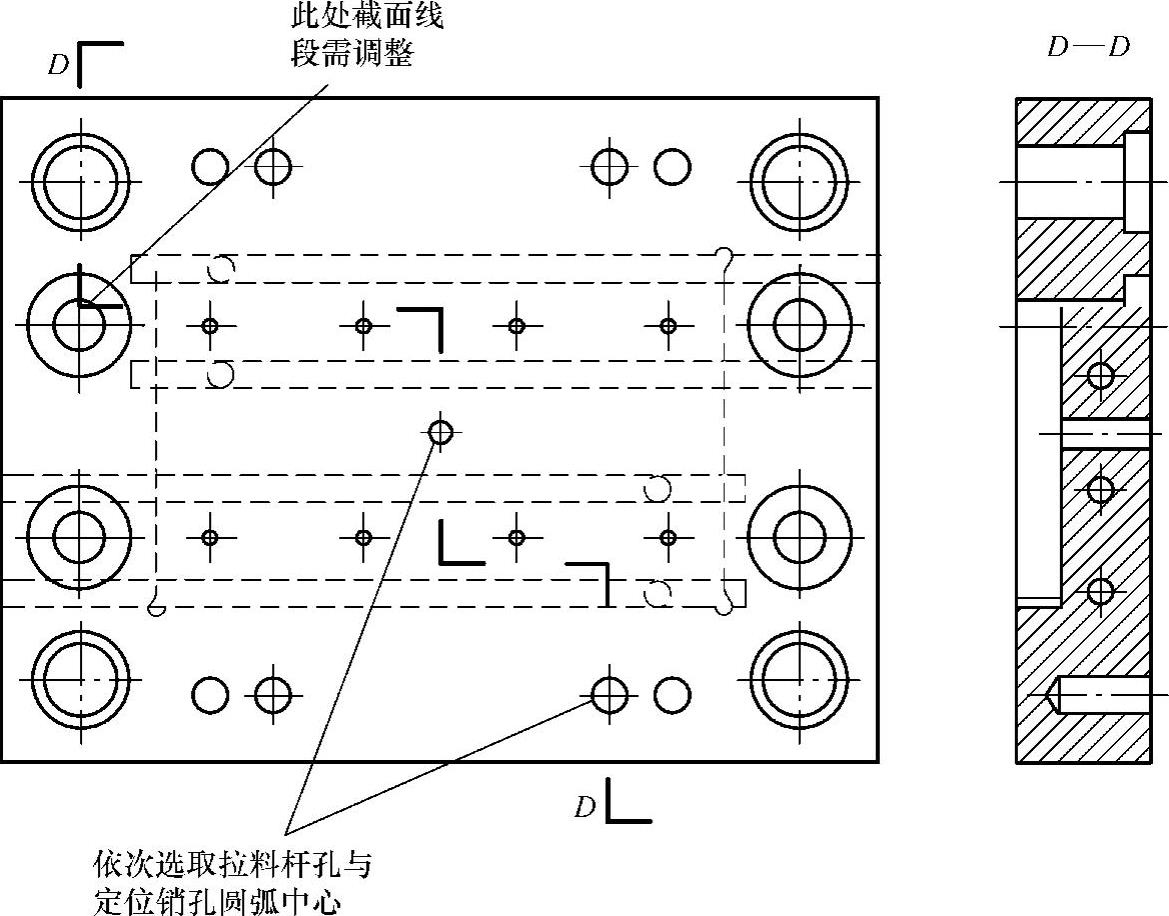
图4-46 设置铰链线
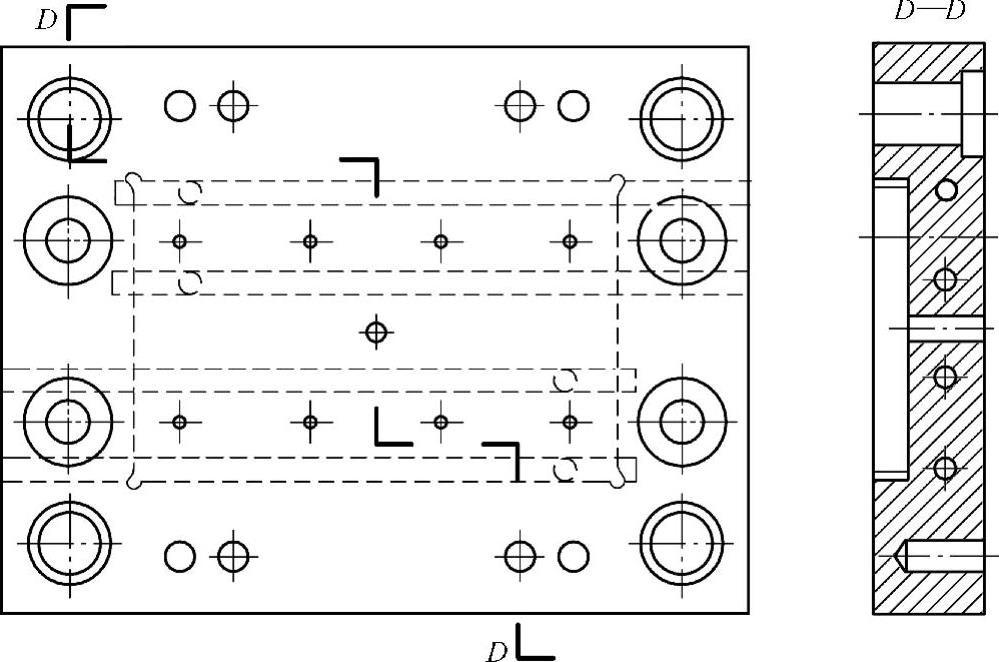
图4-47 调整截面线
参照前述章节方法,标好尺寸及公差,完成工程图,如图4-49所示。
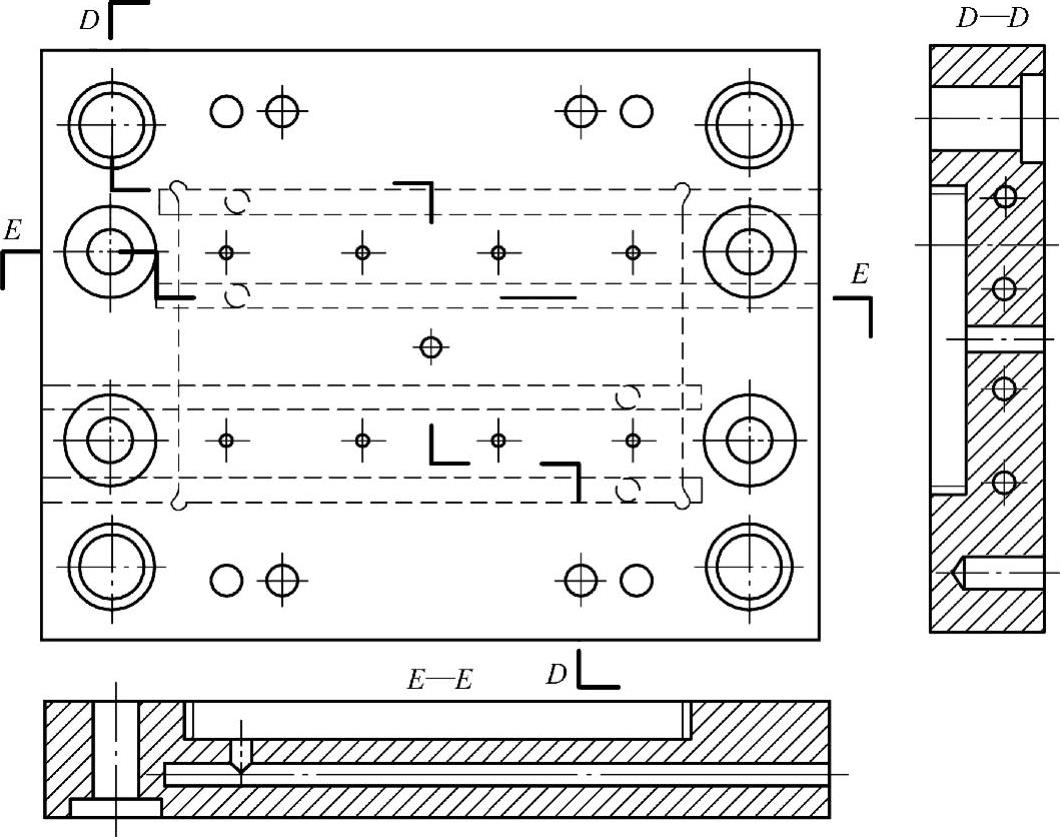
图4-48 E—E向阶梯剖
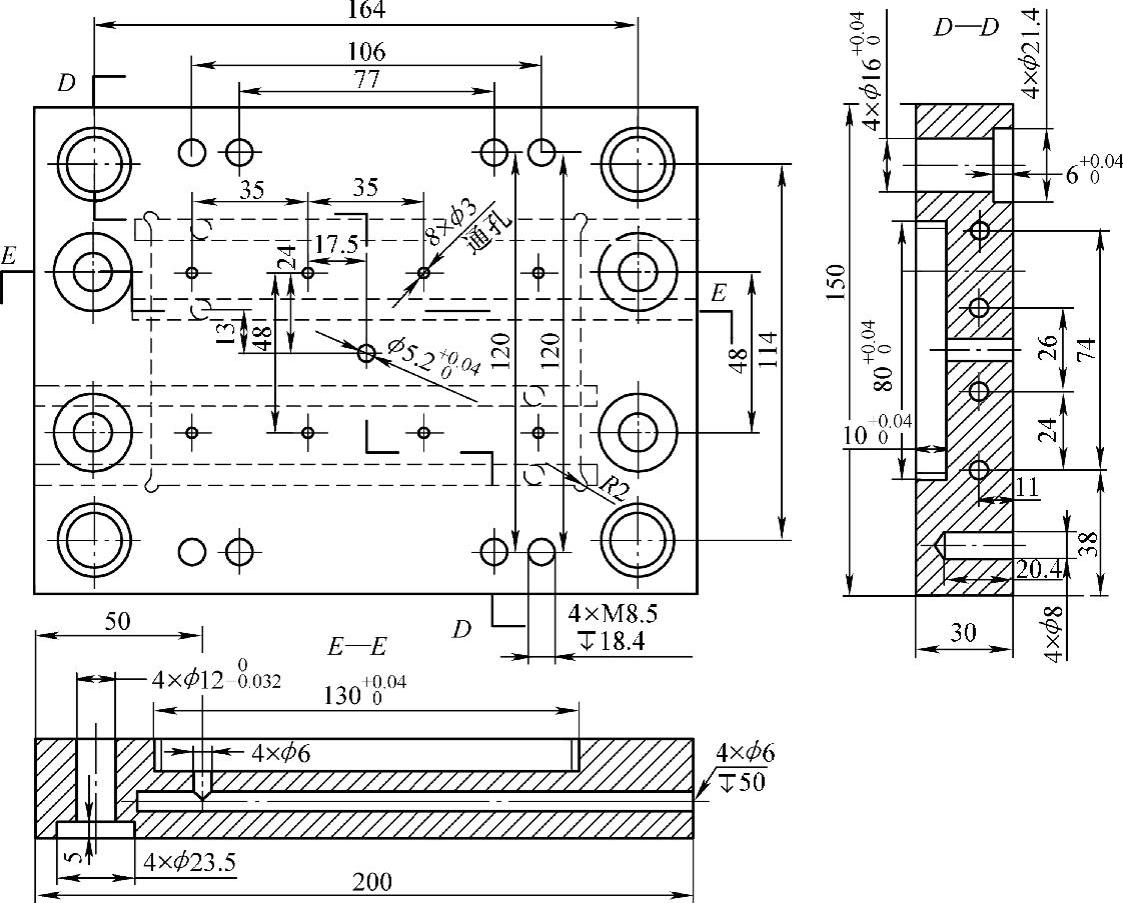
图4-49 完成工程图
免责声明:以上内容源自网络,版权归原作者所有,如有侵犯您的原创版权请告知,我们将尽快删除相关内容。




